¿Quieres mejorar las fotos tomadas con tus smartphones? Con nuestra guía en unos minutos te diremos como tener cámara de Google en Xiaomi Mi A2 y Mi A2 Lite, mejorando en gran medida la calidad de sus tomas en todas las condiciones de luz, especialmente en la noche, donde estos teléfonos inteligentes de gama media funcionan significativamente más bajo que los teléfonos inteligentes de gama alta como OnePlus 6 e Samsung Galaxy S9.
Antes de empezar a darte toda la información necesaria para poder instalar la Cámara de Google en tus smartphones Xiaomi, quiero mostrarte prácticamente, con ejemplos fotográficos, el tipo de mejora que puedes esperar. Después de usar extensamente ambos teléfonos inteligentes con y sin la cámara de Google, puedo decir sin lugar a dudas que las mejoras están ahí, y definitivamente son importantes, especialmente en la noche, donde los detalles a menudo se mezclan y el desenfoque domina en todas las fotografías.
Si algún punto de la guía no te queda claro, también hemos preparado una videoguía.
QUÉ MEJORA CON LA CÁMARA DE GOOGLE
Los algoritmos de procesamiento de imágenes de Google y, en particular, los Modo HDR +, logran compensar el pequeño tamaño de los sensores fotográficos presentes en los teléfonos inteligentes modernos, mezclando de manera experta múltiples imágenes tomadas en secuencia para obtener fotos más nítidas y detalladas, perfectamente iluminadas donde hay fuertes contrastes entre luces y sombras. No solo mejores fotos durante el día con fuertes contrastes o por la noche en condiciones de luz críticas, sino también selfies (o selfies) más naturales y donde se puede apreciar mejor la diferencia entre el sujeto en primer plano y el fondo: el modo Retrato (Retrato) de la cámara de Google funciona mucho mejor que la aplicación de cámara de fábrica en el Xiaomi Mi A2 y el Xiaomi Mi A2 Lite.
Como puede ver en las imágenes, las fotos tomadas con la Cámara de Google tienen menos áreas oscuras (subexpuestas) o demasiado brillantes (sobreexpuestas), creando una escena más equilibrada en términos de iluminación y colores menos saturados que la aplicación de la cámara. Durante el día o en ambientes con mucha luz, las diferencias son apreciables pero no radicales: un asunto diferente para las tomas de noche o en condiciones de luz insuficiente.
Los ejemplos hablan por sí solos: las fotos tomadas con la Cámara de Google son más nítidas y detalladas, con colores más naturales. Si haces zoom en los escritos notarás que están más definidos y menos suaves, a diferencia de los que se hacen con la aplicación de cámara predeterminada.
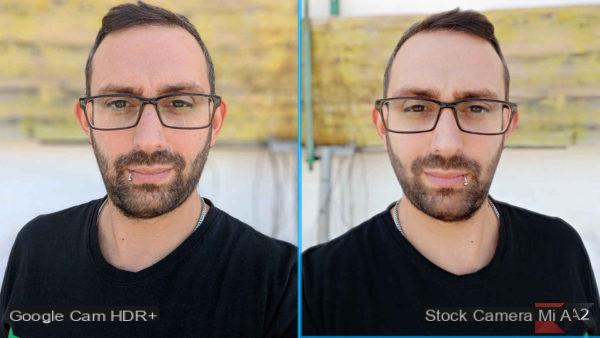
Incluso los autorretratos están claramente a favor de la Cámara de Google: aunque el efecto bokeh artificial es más pronunciado que el algoritmo de Xiaomi, el contorno del sujeto principal es impecable incluso en zonas difíciles donde no hay fuertes contrastes. Como puede ver en la foto de la derecha, la cámara de stock de Xiaomi aplica un efecto de belleza (que se puede desactivar) que, sin embargo, hace que la foto sea más mordiba y menos clara.
CÓMO INSTALAR LA CÁMARA DE GOOGLE
Ahora que te hemos mostrado lo que mejora con la Cámara de Google podemos guiarte paso a paso en la instalación en tu smartphone, ya sea el Xiaomi Mi A2 o el Xiaomi Mi A2 Lite. Estos dos teléfonos inteligentes de gama media producidos por Xiaomi son excelentes terminales con un relación calidad / precio excepcional, pero con guías específicas como esta podemos ir a mejorar aún más su rendimiento y explotar adecuadamente el hardware para obtener mejores resultados en el sector fotográfico.
Antes de comenzar, debe hacer tres cosas:
- Instale los CONTROLADORES USB para conectar su teléfono inteligente a su computadora;
- Instale ADB y FASTBOOT;
- Haga una copia de seguridad de los datos de su teléfono.
Lo que nunca dejaremos de decirte cuando se trata de guías sobre cómo modificar tu teléfono inteligente es lo siguiente: incluso si eres un usuario experto, nunca asumas que el procedimiento puede ir sin problemas. Seguir nuestra guía al pie de la letra, probada y comprobada para ser 100% precisa, es esencial: desafortunadamente, lo inesperado siempre está a la vuelta de la esquina y le recomendamos que siempre haga una copia de seguridad de su teléfono inteligente antes de comenzar.
# 1 - Descarga el firmware
Para instalar Google Camera en nuestro smartphone necesitamos un componente fundamental, que es la API activa de Camera2. Lamentablemente Xiaomi no activa estas librerías por defecto en sus smartphones, por lo que nos vemos obligados a tener que intervenir manualmente activándolas. Esta modificación, incluso si es inofensiva, necesita permisos del sistema para modificar uno de los archivos de configuración del teléfono: el archivo en cuestión es build.prop, al que agregaremos una cadena de caracteres que habilitará la Camera2 API, lo que nos permite instalar y utilizar la cámara de Google.
Lamentablemente, para obtener estos permisos necesitamos desbloquear el dispositivo y obtener permisos de root: la buena noticia, sin embargo, es que con los Xiaomi Mi A2 y Mi A2 Lite este procedimiento es muy sencillo y los riesgos de que algo salga mal son prácticamente nulos. , si sigues bien nuestro paso a paso sobre cómo instalar la Cámara de Google, sin saltarte ningún paso.
Vamos a la teta http://en.miui.com//download.html y seleccione nuestro smartphone: Xiaomi Mi A2 o Xiaomi Mi A2 Lite.
Ahora descargamos el firmware de nuestro smartphone pulsando el botón verde pero ojo: la versión de firmware instalada en nuestro smartphone y la que descargamos deben ser IDÉNTICAS. Así que asegúrese de haber instalado esa versión de firmware en su teléfono que puede descargar del sitio verificando el número de versión.

Una vez que hayamos descargado la ROM estará en formato de archivo: coloquémosla en una carpeta donde colocaremos todos los archivos que necesitemos. Para mayor comodidad, siempre pongo todos los archivos en la carpeta. C: ADB de mi computadora, simplemente porque ya existen los comandos ADB y FASTBOOT que se usan para instalar ROM o realizar modding en teléfonos inteligentes, como en este caso. Lo importante es que todos los archivos están siempre en la misma carpeta, sin importar dónde.
# 2 - Extraiga el archivo BOOT.IMG
Abramos nuestro archivo de firmware y busquemos el archivo Boot.IMG en la carpeta IMÁGENES. Desempaquetemos el archivo en nuestra carpeta, en el ejemplo C: ADB.
# 3 - Descarga Magisk Manager
Vamos a la pagina https://forum.xda-developers.com/apps/magisk/official-magisk-v7-universal-systemless-t3473445 y descarga Magisk Manager: se trata de un archivo APK que tendremos que instalar posteriormente en el smartphone y nos permitirá tener habilitados los permisos de root en nuestro smartphone.
# 4 - Transfiera archivos a la memoria interna de su teléfono inteligente
Ahora que tenemos tanto el boot.img extraído del firmware descargado como el APK de Magisk Manager podemos transferir ambos archivos a nuestro teléfono. Con el Xiaomi Mi A2 Lite necesariamente tendremos que conectar nuestro smartphone mediante cable al ordenador, ya que no hay expansión de memoria y por tanto no podemos utilizar una memoria micro-SD; si en cambio tienes un Xiaomi Mi A2 Lite tienes la posibilidad de transferir los archivos antes mencionados dentro de una micro-SD para ser insertada dentro del teléfono.
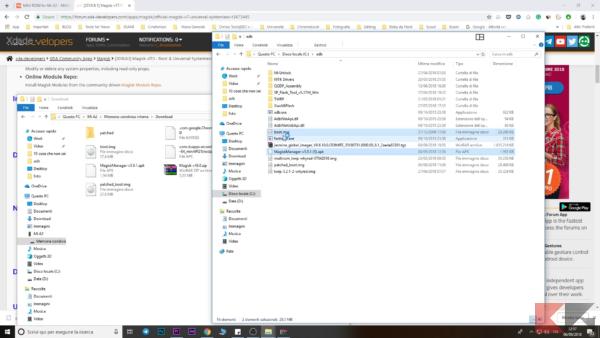
# 5 - Desbloquea el gestor de arranque
Una premisa importante antes de continuar con la guía: mientras desbloqueas el gestor de arranque TODO en tu smartphone se borrará por motivos de seguridad por lo que, si aún no lo has hecho, te recomiendo encarecidamente que hagas una copia de seguridad de todos tus datos.
Para permitir que el teléfono inteligente desbloquee el gestor de arranque, tendrá que ir al menú de configuración accesible tanto desde el cajón de la aplicación como desde el menú desplegable de notificaciones, solo toque la rueda. Una vez hecho esto, ve a Sistema - Acerca del teléfono y toca en Número de compilación 10 veces: al hacerlo habilitaremos el menú Opciones de desarrollador en el que tendremos que ingresar para habilitar dos configuraciones.
Las dos opciones para habilitar dentro de las Opciones de desarrollador son Depuración de USB y Desbloqueo de OEM.
Una vez realizadas estas operaciones preliminares, podemos apagar nuestro smartphone por completo para entrar en modo Fastboot. Para ello, con el teléfono apagado, mantenemos presionadas las teclas Bajar volumen y Encendido al mismo tiempo hasta que aparezca Mitu con la palabra Fastboot para darnos la bienvenida: si no sabes quién es Mitu, corre inmediatamente a nuestro artículo dedicado para 10 cosas que no sabes sobre Xiaomi!

Desde nuestra computadora abrimos el símbolo del sistema yendo al menú de inicio y escribiendo "Símbolo del sistema", aparecerá una pantalla negra con cadenas de caracteres. Vayamos a la carpeta donde instalamos ADB usando los comandos “cd foldername” y “cd ..” para abrir una carpeta y retroceder un nivel, respectivamente.
Una vez que estemos listos, conectamos el teléfono inteligente a nuestra computadora con el cable suministrado y asegúrese de que la computadora haya detectado el teléfono, síntoma de que la instalación del CONTROLADOR USB fue exitosa. Escribimos "dispositivos fastboot" y presionamos ENTER, al hacerlo debería resultar en una cadena de números y letras, lo que indica que un dispositivo ha sido reconocido y está conectado correctamente. De lo contrario, instale los CONTROLADORES USB para su teléfono inteligente y reanude la guía desde este punto.
Para continuar con el desbloqueo del gestor de arranque, escriba
OEM desbloqueo fastboot
Pulsamos ENTER y esperamos a que el smartphone finalice el procedimiento de seguridad, es decir, la eliminación de todos los datos de nuestro smartphone e inicie el teléfono con normalidad.
# 6 - Parchea el archivo boot.img con Magisk Manager
Ahora que hemos desbloqueado el gestor de arranque podemos proceder a adquirir los permisos de root: primero, sin embargo, vamos a habilitar de nuevo la depuración USB desde el menú de Opciones de desarrollador porque después de eliminar la memoria del teléfono inteligente el comando se reiniciará. Una vez hecho esto, ve a la carpeta donde transferimos los archivos boot.img y Magisk Manager e instala el Magisk APK.
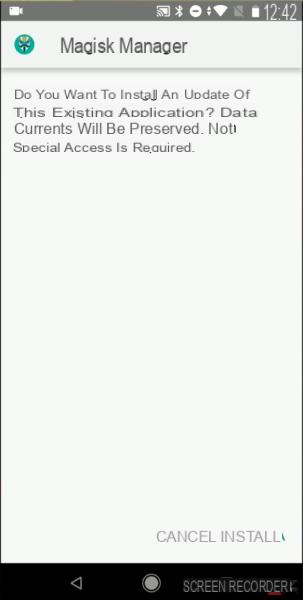
Instalamos la aplicación y una vez finalizada la instalación abrimos la aplicación desde el menú de la aplicación. Tocamos Instalar y luego Archivo de imagen de parche seleccionando el archivo Boot.img que transferimos previamente. Lo que hará la aplicación es descargar un archivo del servidor Magisk (por lo tanto, debe tener una conexión de datos o Wi-Fi activa en esta etapa) y editar el archivo boot.img, para poder reemplazar el archivo de inicio original de nuestro teléfono inteligente y adquirir los derechos de root para finalmente poder instalar la Cámara de Google.
Tenga en cuenta que el procedimiento también puede devolver un error: en este caso le recomiendo que reinicie su teléfono inteligente y vuelva a intentarlo, incluso varias veces, hasta que reciba un mensaje confirmando la operación y encontrará un nuevo archivo en la misma carpeta llamado "Patched_boot .img ".
En este punto conectamos el teléfono inteligente a nuestra computadora y copiamos el archivo “patched_boot.img” de nuestro teléfono inteligente. Reiniciamos el teléfono en modo fastboot apagando completamente el teléfono inteligente y manteniendo presionadas las teclas Bajar volumen y Encendido: abrimos el Símbolo del sistema y vamos a la carpeta donde tenemos nuestro archivo patched_boot.img y escribimos las siguientes cadenas.
fastboot flash boot_a patched_boot.img
fastboot flash boot_b patched_boot.img
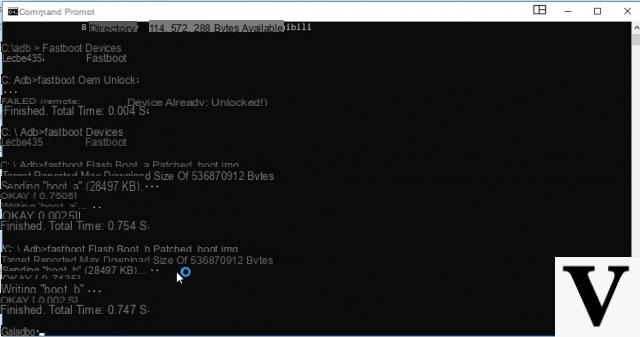
Después de estas operaciones reiniciamos el dispositivo normalmente manteniendo presionado el botón de Encendido.
# 8 - Habilite la API de Camera2
Una vez que el teléfono inteligente se haya reiniciado, el último paso a seguir antes de instalar la cámara de Google es habilitar la API Camera2, imprescindible para el correcto funcionamiento de la Cámara de Google. Hay varios métodos para habilitarlos, pero aquí te mostramos el más simple: solo tienes que conectar el teléfono inteligente a la PC mediante un cable con Depuración USB activa desde las Opciones de desarrollador y abrir la ventana del símbolo del sistema. Escribimos los siguientes comandos presionando ENTER al final de cada cadena:
adb shell
su
setprop persist.camera.HAL3.enabled 1
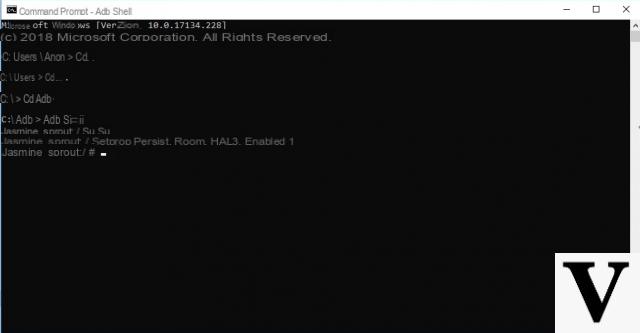
Cuando escribimos el comando su en nuestro teléfono inteligente, un mensaje emergente nos pedirá que habilitar permisos de root para la operación que estamos haciendo: aceptamos y escribimos el último comando para finalizar este paso también.
# 9 - Instale la cámara de Google en Xiaomi Mi A2 y Mi A2 Lite
¡Por fin todo está listo para poder instalar la Cámara de Google en nuestro smartphone y empezar a tomar fotografías de calidad superior!
Vayamos con nuestro smartphone a la dirección https://www.celsoazevedo.com/files/android/google-camera/ y descargue la última cámara ARNOVA (en el momento de escribir este artículo es la versión 8.2 disponible aquí).
Instala el archivo APK y ábrelo dando todos los permisos y habrás terminado la guía sobre cómo tener la Cámara de Google en Xiaomi Mi A2 y Mi A2 Lite.
# 10 - ¡Diviértete tomando fotos!
Ahora solo tienes que disfrutar de la nueva calidad fotográfica de tu smartphone, especialmente en condiciones de iluminación menos que óptimas o cuando hay fuertes contrastes en la escena. La cámara de Google en comparación con la cámara de serie le brindará tomas más detalladas y claras, así como selfies de mayor nivel con los sujetos en primer plano perfectamente delineados contra el fondo borroso con una calidad que es la envidia de muchos de la gama alta.
Si alguno de los pasos no te queda claro, también hemos preparado una videoguía que explica paso a paso cómo instalar la cámara de Google en Xiaomi Mi A2 y Mi A2 Lite. Como siempre, para cualquier duda o curiosidad puedes dejar un comentario en la casilla correspondiente.


























